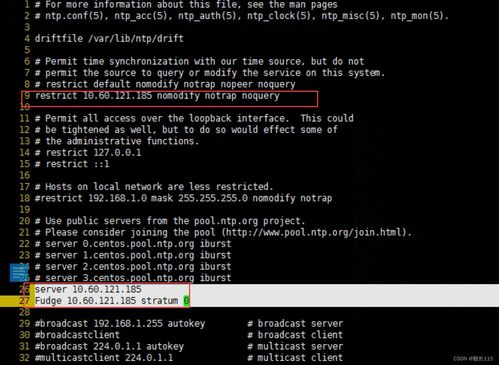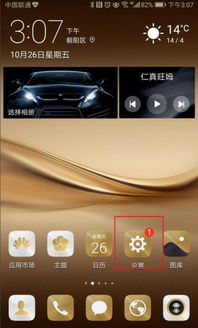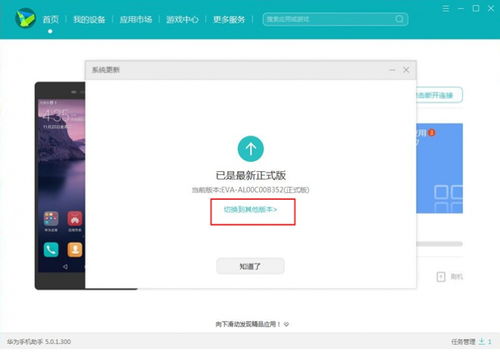安卓系统可以ping地址吗,安卓系统下如何使用ping命令检测网络连通性
时间:2025-03-21 来源:网络 人气:
你有没有想过,你的安卓手机其实是个小小的网络侦探呢?没错,就是那个我们平时用来打电话、刷抖音的小家伙,它竟然也能“ping”地址哦!是不是很神奇?别急,让我带你一步步揭开这个秘密,让你也能轻松地在安卓手机上“ping”地址,成为网络小达人!
一、什么是“ping”地址?
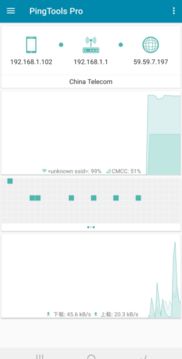
在开始之前,我们先来了解一下“ping”地址是什么。简单来说,“ping”是一种网络诊断工具,它可以帮助我们检测网络连接是否正常,以及连接的延迟和丢包率。就像你给朋友发个信息,看看对方有没有收到一样,只不过这里是通过网络数据包来实现的。
二、安卓手机可以“ping”地址吗?
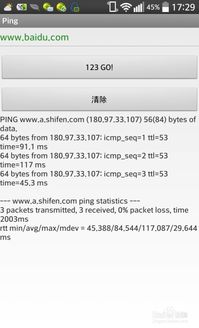
答案是:当然可以!虽然安卓系统本身没有自带“ping”命令,但我们可以通过一些方法来实现这个功能。
三、方法一:使用终端模拟器
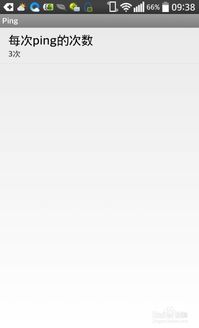
1. 下载并安装终端模拟器:在Google Play商店中,有很多终端模拟器应用,比如Termux、ConnectBot等。你可以根据自己的喜好选择一个。
2. 安装ping工具:打开终端模拟器,输入以下命令并按下回车:`pkg install inetutils`。等待安装完成。
3. 执行ping命令:在终端窗口中输入以下命令并按下回车:`ping [IP地址]`。其中,[IP地址]是你想要测试的目标IP地址。比如,你可以输入`ping 8.8.8.8`来测试Google服务器的响应。
4. 查看结果:终端窗口会显示出ping操作的结果,包括每个数据包的往返时间、丢包率等信息。
四、方法二:使用第三方应用
除了终端模拟器,你还可以通过下载第三方应用来实现“ping”地址的功能。
1. 下载并安装ping应用:在Google Play商店中,有很多ping应用,比如PingTools Network Utilities、Ping & DNS和Network Analyzer等。
2. 打开应用并输入IP地址:在应用中输入你想要测试的目标IP地址或域名。
3. 点击开始:应用会自动发送ping请求,并显示结果。
五、方法三:使用系统自带功能
1. 进入拨号界面:打开手机的拨号软件,进入拨号界面。
2. 输入代码:在拨号界面输入代码`4636`,手机会进入Android工具测试界面。
3. 选择手机信息:点击进入“手机信息”,然后点击“运行ping测试”。
4. 选择测试目标:你可以选择默认测试,也可以选择其他测试目标。
5. 查看结果:点击“运行ping测试”后,手机会显示ping测试的结果。
六、注意事项
1. 确保网络连接正常:在进行ping测试之前,请确保你的手机已经连接到网络。
2. 了解ping结果:ping测试的结果包括往返时间(ms)和丢包率(%)。一般来说,往返时间越短,丢包率越低,网络连接越好。
3. 安全使用:在使用第三方应用时,请确保下载的应用是来自可信的来源,以免造成不必要的麻烦。
怎么样,现在你学会在安卓手机上“ping”地址了吗?是不是觉得自己的手机瞬间高大上了呢?赶紧试试吧,让你的手机成为你的网络小助手,轻松应对各种网络问题!
相关推荐
教程资讯
系统教程排行